No artigo de hoje da Série de Visuais do Ubuntued apresento o excelente tema Radiance Appows_DT, criado por ~lgsalvati.
Este é um tema com um aspeto muito simplista e bastante requintado, no entanto é suficientemente estilizado para se diferenciar de todos os restantes temas. Ao conjugar um tema GTK com um tema Emerald, é obtido um estilo bastante sóbrio e de bom gosto.
O tema GTK (Radiance_appows_DT) apresenta um aspecto muito limpo e arrumado. Ao conjugar fundos escuros para barras de ferramentas, com um tipo de letra em tons de cinza, obterá um aspecto de menus escondidos, devido ao pouco contraste entre fundo e cor de letras. Ao clicar nos menus tudo mudará, com menus de fundo branco e fontes a preto, tudo se tornará perfeitamente legível em qualquer ambiente que se encontre.
Já o tema Emerald apresenta um estilo muito minimalista ao apresentar apenas os botões de fechar, minimizar e maximizar. não mostrando, por exemplo, o nome da janela que se encontra seleccionada. Mesmo os botões de janelas são apresentados como luzes semelhantes a LEDs.
Com um tema desta simplicidade também poderá utilizar um grande número de ícones, que nunca perderá o aspeto profissional e cuidado do tema, sendo neste artigo indicados os ícones Faenza, AwOken e Elementary.
Transferência
O ficheiro do tema Radiance Appows_DT que irá transferir contêm o tema GTK e o tema Emerald, que irá utilizar de seguida. Caso confie nas hiperligações fornecidas pelo Ubuntued basta-lhe clicar na seguinte ligação para iniciar a transferência:
Se preferir pode então consultar a página do tema no DeviantArt, encontrará também mais alguma informação sobre o tema e formas de contactar o autor:
No final da transferência apenas necessita de extrair o conteúdo do arquivo, clicando nele com o botão direito do mouse e seleccionando a opção “Extrair Aqui“.
Tema GTK
Abra a pasta resultante da extração do arquivo transferido e dentro dela encontrará um ficheiro para o emerald, facilmente identificado pela extenção “.emerald”, e uma pasta com o tema GTK. Deverá arrastar esta pasta para a aba Temas da aplicação Preferências de Aparência (Sistema→Preferências→Aparência).
O tema é instalado automaticamente e ficará pronto para utilizar.
Caso tenha algum problema durante a instalação e o tema não se active automaticamente, clique no botão “Personalizar” e na aba Controlos encontrará o tema “Radiance_appows_DT“.
Tema Emerald
Caso ainda não tenha o decorador de janelas Emerald instalado no seu computador, basta-lhe seguir as instruções do seguinte artigo:
Também neste artigo lhe será indicado o procedimento de instalação de temas emerald, que deverá utilizar para activar o ficheiro “radiance_appows_DT.emerald“.
Ícones
De seguida será demonstrado o tema com os ícones Faenza, AwOken e Elementary seleccionados, e os respectivos processos de instalação.
Faenza
Os ícones Faenza são reconhecidos pelo seu estilo único no mundo da personalização, apresentando ícones quadrados com cantos arredondados. No tema Radiance Appows_DT a variação Faenza-Darkest é a mais indicada devido à cor escura dos painéis do gnome.
Se desejar instalar estes ícones, saiba os procedimentos certos no seguinte artigo:
AwOken
Este é um tema reconhecido principalmente pelas enormíssima capacidade de personalização oferecida pelo seu script de configuração. Desta forma poderá modificar as cores e aspeto dos ícones para a sua preferência. A instalação do tema deve ser efectuada via terminal (Aplicações→Acessórios→Consola) com os seguintes comandos:
Se desejar utilizar o script de configuração necessitará também das aplicações Zenity e Imagemagick, que poderá instalar via terminal com o seguinte comando:
Já o script de configuração deverá ser iniciado também no terminal da seguinte forma:
Na imagem seguinte o tema foi configurado para a cor azul claro:
 Caso tenha alguma dúvida sobre como personalizar o AwOken, consulte o seu ficheiro ReadMe (/home/utilizador/.icons/Installation_and_Instructions.pdf – onde “utilizador” é o nome da sua pasta Home.) ou então peça ajuda no Fórum Ubuntued.
Caso tenha alguma dúvida sobre como personalizar o AwOken, consulte o seu ficheiro ReadMe (/home/utilizador/.icons/Installation_and_Instructions.pdf – onde “utilizador” é o nome da sua pasta Home.) ou então peça ajuda no Fórum Ubuntued.
Elementary-Icons
Os ícones Elementary foram a inspiração para o tema Elementary, e o futuro Elementary OS. É portanto um conjunto de ícones quase indispensável no seu computador, não só pela sua beleza, mas também por suportarem um enorme número de aplicações.
Embora exista um PPA (Personal Package Archive) com os ícones, este encontra-se bastante desactualizado. Assim sendo a melhor forma de instalar estes ícones será a partir da sua página no DeviantArt.
Wallpaper
Como o autor do tema não recomenda, nem indica a utilização de nenhum Wallpaper, recomendo então que veja a Série de Wallpapers do Ubuntued de forma a encontrar aquele que mais lhe agrada.

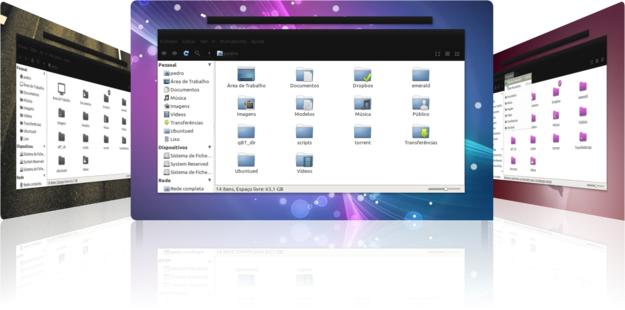





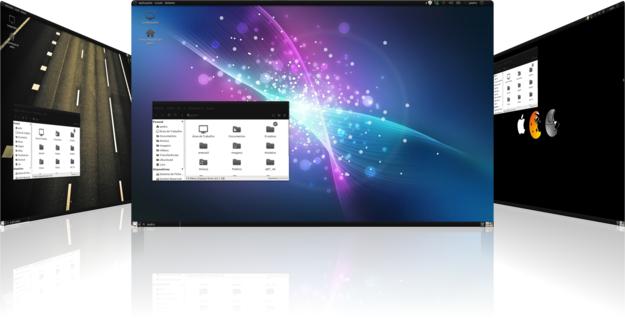








Tentei instalar o tema mas ao arrastar a pasta descompactada para a aba tema em preferências de aparência recebi a seguinte mensagem: Installation for theme "Radiance_appows_DT" failed. Não é possível copiar o diretório recursivamente. Também já tentei colocar a pasta descompactada em ~/.themes – não funcionou.
Tenta dar permissão total pra pasta compactadad antes de descompactar,
vai no terminal e digita:
sudo chmod +x -R (caminho completo da onde o pacote se encontra)
Bruno, obrigado pela dica. Fiz o seguinte: peguei a pasta descompactada, enviei para home, fui até as propriedades da pasta e dei permissão para execução, depois a arrastei normalmente para a aba tema em preferências de aparência.